
Microsoft Edgeは設定画面で更新をオフにすることができず強制的にアップデートされる仕様になっていますが、これはシステム管理者にとっては都合が悪いことがあります。
レジストリを操作することでEdgeの自動更新を止めることができます。※Pro以上のエディターであればグループポリシーでも可能です。
以下のコマンドで一発です。[reg add]を使います。管理者権限で実行してください。(ただし自己責任です)
reg add "HKEY_LOCAL_MACHINE\SOFTWARE\Policies\Microsoft\EdgeUpdate" /v UpdateDefault /t "REG_DWORD" /d 2 /f
[この操作を正しく終了しました]と表示されれば、自動更新が無効になっています。
もとに戻したい場合は、パラメータの /d の部分に値1を入れればOKです。
目次
レジストリエディターを使って自動更新を無効にする
もちろんレジストリエディターを使って無効にすることも可能です。
その場合は
[HKEY_LOCAL_MACHINE\SOFTWARE\Policies\Microsoft\EdgeUpdate]まで移動し、[UpdateDefault] のデータ値(DWORD32ビット値)を2に設定してください。
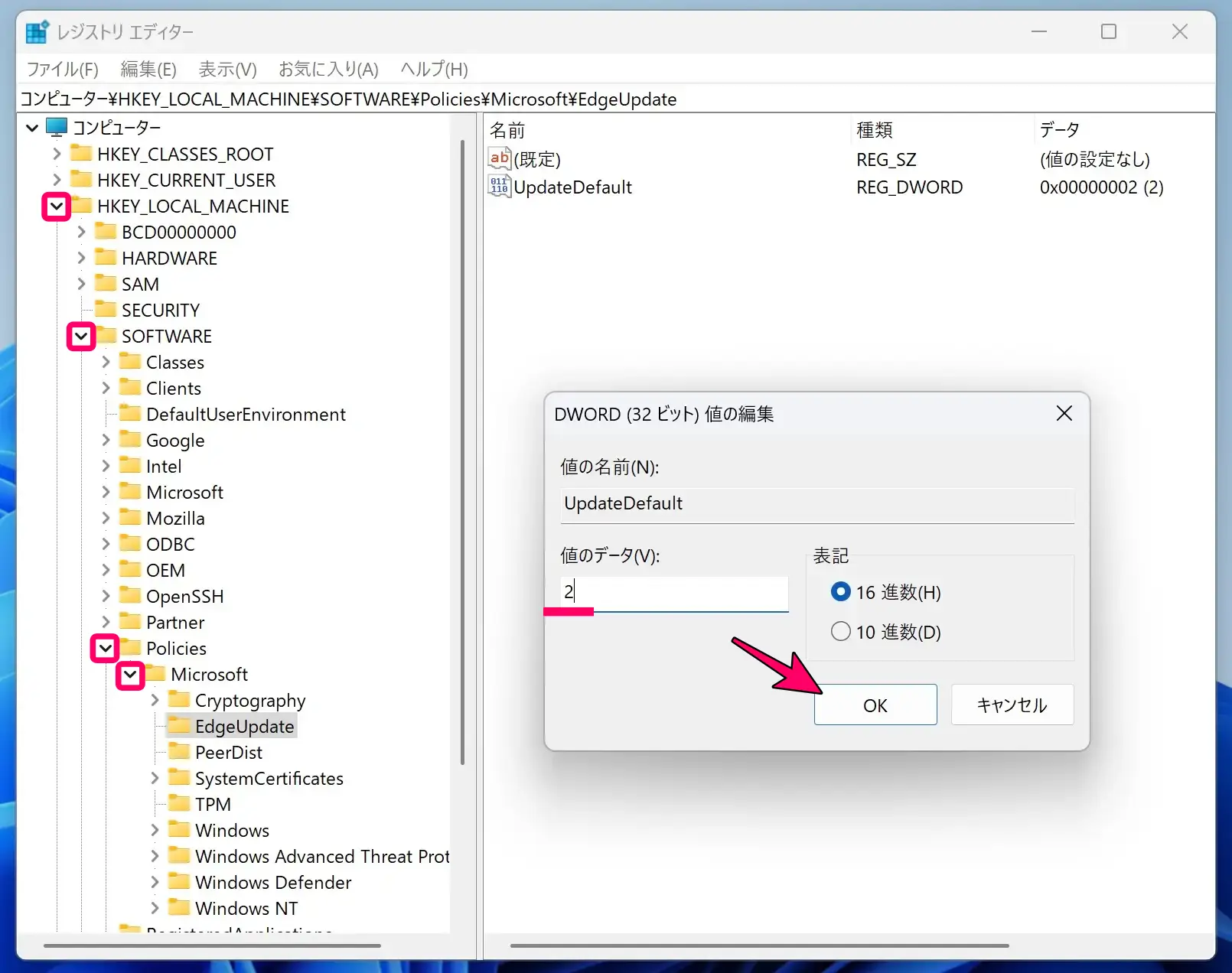
以上が、Microsoft Edgeの自動更新を強制的に無効にする方法です。









コメント